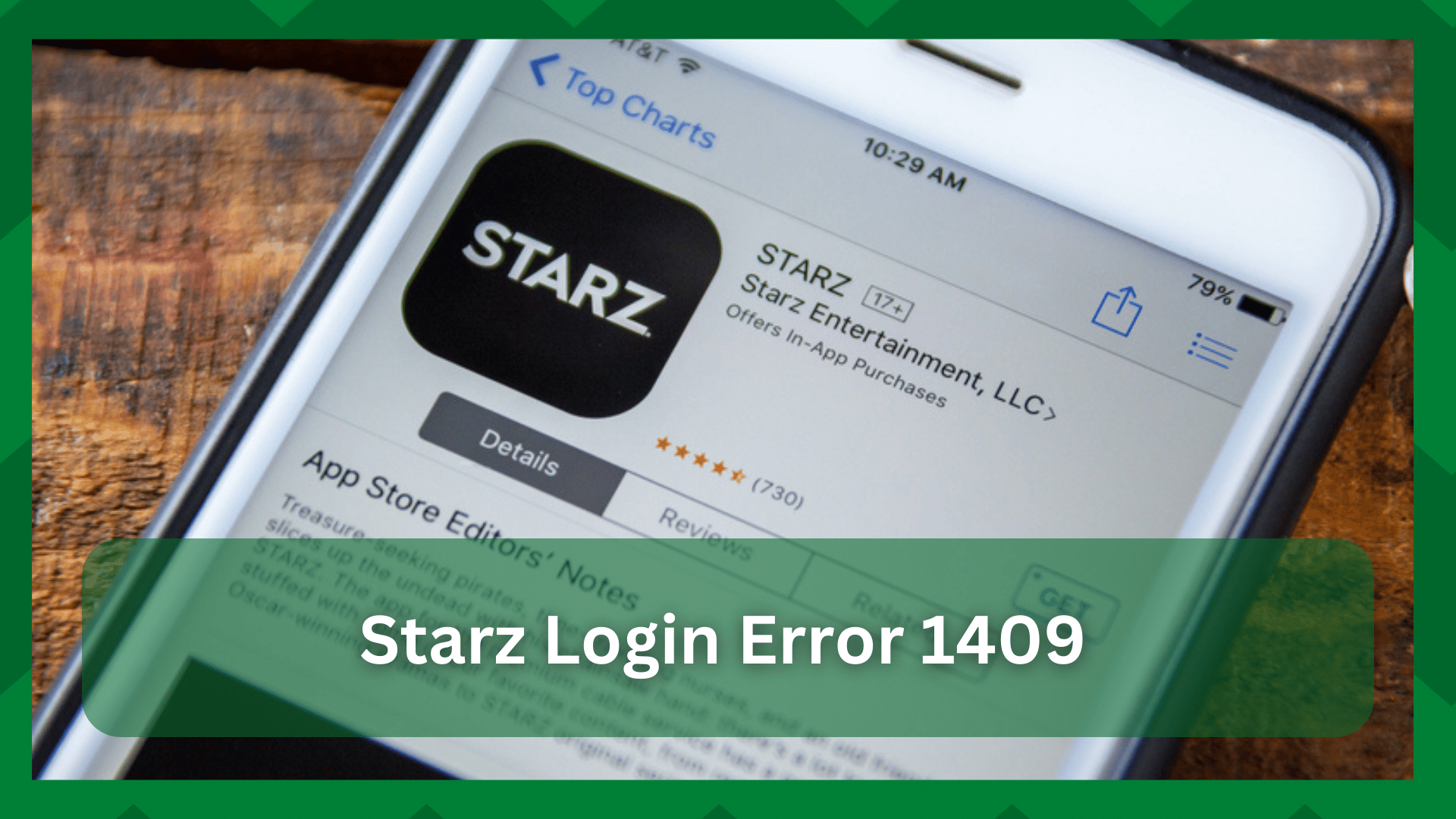સામગ્રીઓનું કોષ્ટક
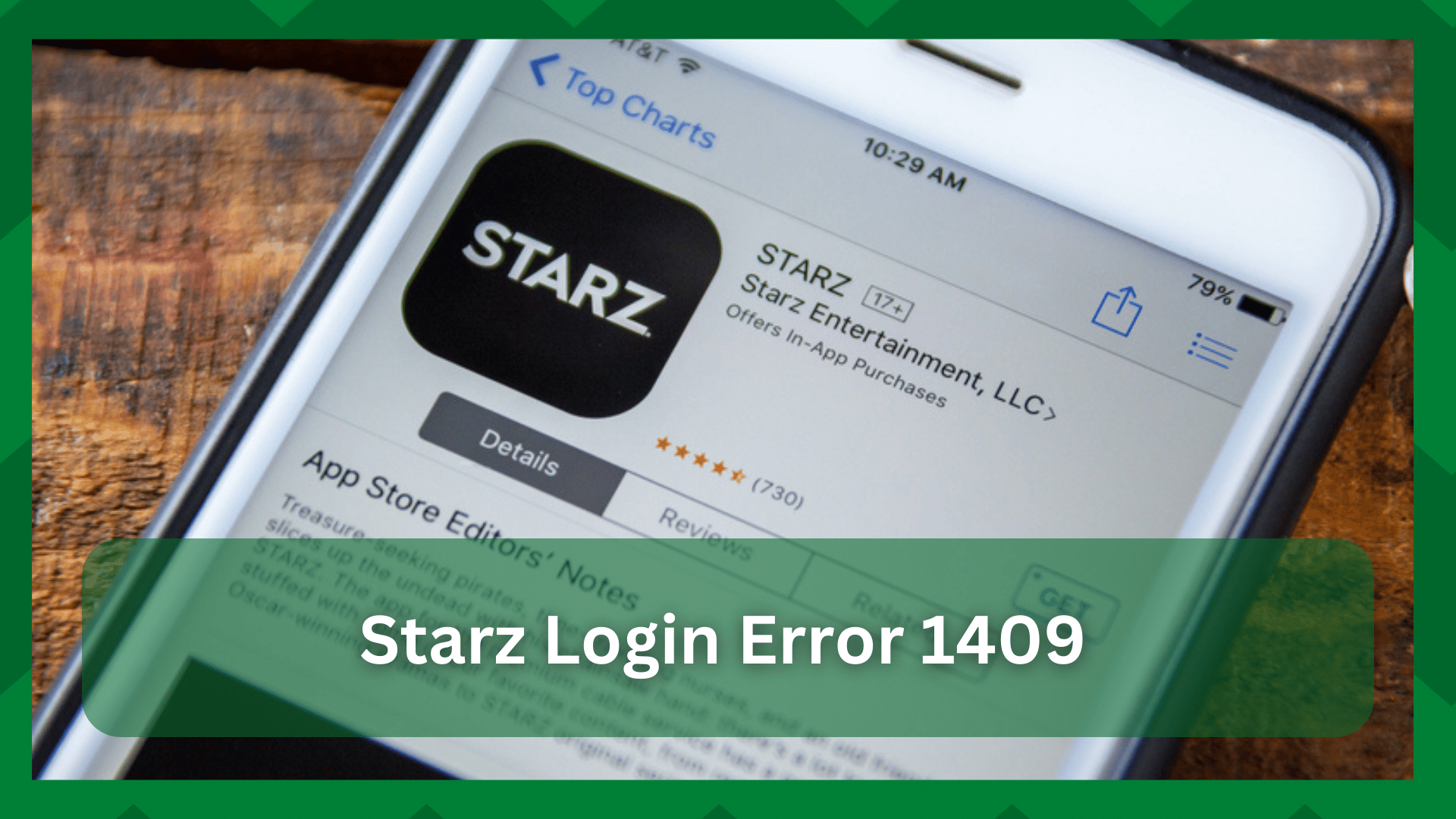
starz લોગિન એરર 1409
STARZ એ એક લોકપ્રિય સ્ટ્રીમિંગ પ્લેટફોર્મ છે જે વાજબી કિંમતે હજારો ટીવી શો, મૂવીઝ અને મનોરંજનના અન્ય પ્રકારો પ્રદાન કરે છે.
સામગ્રી ડાઉનલોડ કરો અને તેને કોઈપણ સ્થાનેથી ઑફલાઇન જુઓ એ STARZ ને અન્ય ઉચ્ચ-સ્તરના સ્ટ્રીમિંગ પ્લેટફોર્મ્સથી અલગ પાડે છે જેમ કે Hulu, Amazon Prime, HBO Max , અને અન્ય.
જે તમને ફક્ત ઑનલાઇન સામગ્રી જોવાનો વિકલ્પ. જો કે, અન્ય સ્ટ્રીમિંગ પ્લેટફોર્મ્સની જેમ, STARZ માં પણ કેટલીક ભૂલો છે જે અન્ય પ્લેટફોર્મ્સ પર સામાન્ય છે.
તે સંદર્ભમાં, તમારી STARZ એપ્લિકેશન માટે સ્ટ્રીમિંગ સમસ્યાઓ, લોડિંગ ભૂલો અને પ્રસંગોપાત, એપ્લિકેશનનો અનુભવ થવો સામાન્ય છે. -સંબંધિત નિષ્ફળતાઓ.
STARZ લૉગિન ભૂલ 1409:
જો તમે આ વાંચી રહ્યાં છો, તો અમે ધારીએ છીએ કે તમે પહેલીવાર STARZ સમસ્યાઓ શોધી રહ્યાં નથી. સક્રિય વપરાશકર્તા તરીકે, તમે STARZ દ્વારા પ્રદર્શિત સામાન્ય ભૂલોથી પરિચિત હોઈ શકો છો.
પરંતુ જો તમને 1409 ભૂલ મળે તો શું? ખાસ કરીને STARZ એપ માટે ડિઝાઈન કરાયેલા કોઈ સ્પષ્ટ મુશ્કેલીનિવારણ પગલાં નથી, પરંતુ તમને આ શા માટે થઈ રહ્યું છે તેનો ખ્યાલ આવી શકે છે.
આ પણ જુઓ: ટીપી-લિંક સ્વિચ વિ નેટગિયર સ્વિચ - કોઈ તફાવત છે?મોટા ભાગે, તમારી એપ ક્રેશ થઈ ગઈ હોય અથવા તેના કેટલાક ઘટકો નિષ્ફળ , જ્યારે તમે તેને ઍક્સેસ કરવાનો પ્રયાસ કરો છો ત્યારે નિષ્ફળતામાં પરિણમે છે. તેથી તમે તમારી STARZ એપ ખોલો અને કોઈ કન્ટેન્ટ વગાડતી વગર બ્લેક સ્ક્રીન મેળવો.
બીજી તરફ, આ એક ભૂલ છે જે ત્યારે થાય છે જ્યારે તમારી એપનો કોઈ ઘટક દૂષિત અથવા ખરાબ થઈ જાય છે.તેથી અમે તમને STARZ લૉગિન એરર 1409 માટેના કેટલાક મુશ્કેલીનિવારણ પગલાંઓમાંથી માર્ગદર્શન આપવા માટે અહીં છીએ.
- એપ બંધ કરો અને તેને ફરીથી લોંચ કરો:
ક્યારેક સમસ્યાનું સ્વરૂપ એટલું જટિલ નથી હોતું કે સખત મુશ્કેલીનિવારણ પગલાંની જરૂર હોય છે. તમારે મૂળભૂત બાબતોથી શરૂઆત કરવી જોઈએ અને શક્યતાઓની યાદીમાં નીચેની તરફ કામ કરવું જોઈએ.
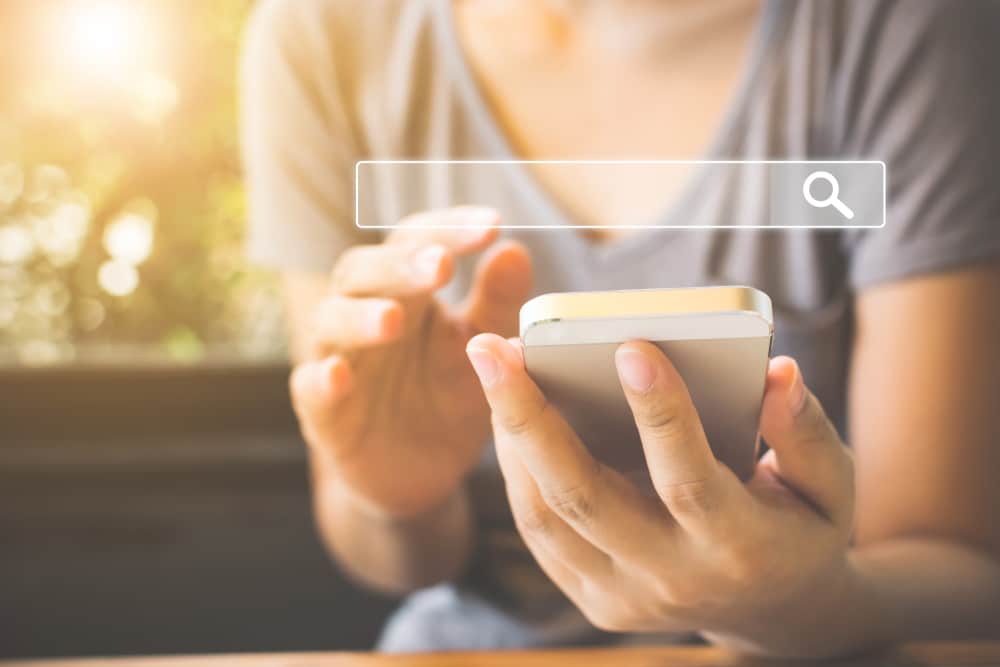
જેની વાત કરીએ તો, જો તમે STARZ એપ્લિકેશન લોંચ કરો અને ખાલી સ્ક્રીન અથવા હોમ સ્ક્રીન જુઓ એવું લાગે છે કે યોગ્ય રીતે કામ કરી રહ્યું છે પરંતુ જ્યારે તમે કોઈપણ સામગ્રીને ચલાવવા માટે પસંદ કરો છો ત્યારે તે તમને એક ભૂલ આપે છે, તમારી એપ્લિકેશન કદાચ લોડ કરવામાં ભૂલ અનુભવી રહી છે.
હાલ માટે, ફક્ત એપ્લિકેશનમાંથી બહાર નીકળો અને બીજી એપ ખોલવાનો પ્રયાસ કરો. સમસ્યા ઉકેલાઈ ગઈ છે કે કેમ તે જોવા માટે થોડી સેકંડ પછી STARZ એપ ફરીથી લોંચ કરો .
- ઈન્ટરનેટ સમસ્યાઓ:
જ્યારે તમારી એપ્લિકેશન સામગ્રી લોડ કરવામાં અને ચલાવવામાં અસમર્થ હોય, ત્યારે ભૂલ 1409 અને અન્ય સ્ટ્રીમિંગ ભૂલો આવી શકે છે. પરિણામે, તમારી સ્ક્રીન સ્થિર અથવા કાળી છે.
એક અસ્થિર નેટવર્ક કનેક્શન આના પર નોંધપાત્ર અસર કરી શકે છે. જેની વાત કરીએ તો, જો તમારું ઉપકરણ પર્યાપ્ત મજબૂત નેટવર્ક સિગ્નલ પ્રાપ્ત કરતું નથી, તો તે સામગ્રીને સતત ચલાવવા માટે સંઘર્ષ કરી શકે છે.
કારણ કે તમે તમારી STARZ એપ્લિકેશન પર જે સામગ્રી સ્ટ્રીમ કરો છો તે 1080p પર સેટ છે, એક મજબૂત ઇન્ટરનેટ કનેક્શન જરૂરી છે. સરળ સ્ટ્રીમિંગ માટે, તમારા ઇન્ટરનેટે 15Mbps ની મહત્તમ ઇન્ટરનેટ સ્પીડ પ્રદાન કરવી જોઈએ.

જોનેટવર્ક કનેક્શન સ્થિર અને મજબૂત ઇન્ટરનેટ કનેક્શન પ્રદાન કરવામાં અસમર્થ છે, એપ્લિકેશન અટવાયેલી, કાળી અથવા ખાલી સ્ક્રીન પ્રદર્શિત કરશે.
જો બીજું નેટવર્ક ઉપલબ્ધ હોય, તો તમે તેના પર સ્વિચ કરવાનો પ્રયાસ કરી શકો છો. , અથવા ફક્ત LTE પર સ્વિચ કરો તે જોવા માટે કે તે ઇન્ટરનેટને રિલે કરી રહ્યું છે જે સમસ્યાનું કારણ બની રહ્યું છે.
વૈકલ્પિક રીતે, ફક્ત તમારા ઉપકરણને નેટવર્કથી ડિસ્કનેક્ટ કરો. નેટવર્ક સેટિંગ્સ પર જાઓ અને " ભૂલી જાઓ " નેટવર્ક પસંદ કરો. નેટવર્ક ઓળખપત્રો ફરીથી દાખલ કરો અને નેટવર્ક સાથે કનેક્ટ કરવાનો પ્રયાસ કરો.
મોટા ભાગના કિસ્સાઓમાં, આ સમસ્યાને ઠીક કરશે.
આ પણ જુઓ: શાળામાં WiFi મેળવવાની 3 સરળ રીતો- સખત - તમારું ઉપકરણ રીબૂટ કરો:<8
જો તમે આ વાંચી રહ્યાં છો, તો સંભવતઃ, ઉપરના સૂચનો તમારા માટે કામ કરશે નહીં. તે કિસ્સામાં, તમારું ઉપકરણ પુનઃપ્રારંભ કરવું એ એક વિકલ્પ છે. કારણ કે તમારું ઉપકરણ વિસ્તૃત અવધિથી ચાલી રહ્યું છે અને તેમાં મેમરી સંચિત છે, તેના પ્રદર્શનને નુકસાન થઈ શકે છે.
તમારા ઉપકરણને આરામ કરવો મહત્વપૂર્ણ છે. વધુમાં, જો એપ્લિકેશન પ્રતિસાદ આપી રહી નથી અથવા નિષ્ફળતા અનુભવી રહી છે, તો રીબૂટ ઉપકરણને તાજું કરશે અને એપ્લિકેશન સામાન્ય રીતે કાર્ય કરશે.
જો તમે લેપટોપ અથવા પીસીનો ઉપયોગ કરી રહ્યાં છો, તો ફક્ત ઉપકરણના પાવર પર જાઓ સેટિંગ્સ અને તેને બંધ કરો. ઉપકરણ શરૂ કરો અને લગભગ એક મિનિટ પછી STARZ એપ્લિકેશન લોંચ કરો. જો તમે અમુક સામગ્રીને સ્ટ્રીમ કરવાનો પ્રયાસ કરો તો તમને સારું રહેશે.
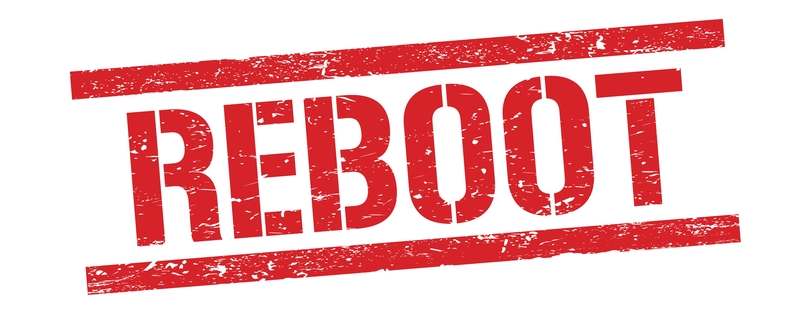
જો તમે સ્ટ્રીમિંગ બોક્સ અથવા સ્માર્ટ ટીવીનો ઉપયોગ કરી રહ્યાં છો, તો પાવર કેબલ્સને અનપ્લગ કરો અને લગભગ એક કલાક માટે તેને અનપ્લગ કરેલા રહેવા દો મિનિટ કેબલ્સ ફરીથી કનેક્ટ કરો,અને જ્યારે ઉપકરણ બુટ થાય, ત્યારે સમસ્યા ઉકેલાઈ ગઈ છે કે કેમ તે જોવા માટે એપ્લિકેશનને લોંચ કરો.
- રજિસ્ટ્રી ભૂલો સાફ કરો:
અમારો અર્થ સોફ્ટવેર હતો જ્યારે અમે તમારી STARZ એપમાં સોફ્ટવેરની ખામી નો ઉલ્લેખ કર્યો ત્યારે ક્રેશ, રજિસ્ટ્રી ભૂલો, નિષ્ફળ ઇન્સ્ટોલેશન અને જંક ક્લિનિંગ.
સંભવતઃ, તમારી એપ્લિકેશન યોગ્ય રીતે ઇન્સ્ટોલ થઈ ન હતી, અને જો તે હોય તો પણ, કેટલીક સિસ્ટમ ભૂલો 1409 ભૂલનું કારણ બની રહી છે. તમારા PC અથવા લેપટોપ પર આ પ્રક્રિયાને અનુસરો અને “ બધા પ્રોગ્રામ્સ ” વિકલ્પ પર ક્લિક કરો.
એકવાર તે પુનઃપ્રારંભ થાય તે પછી STARZ એપ પર જાઓ અને કેટલીક સ્ટ્રીમિંગ સામગ્રી લોંચ કરો. તમે હવે એક સુધારેલી અને કાર્યાત્મક એપ જોશો.
- એપને ફોર્સ-સ્ટોપ કરો અને પુનઃસ્થાપિત કરો:
ભૂલ 1409 માટેનો બીજો ઉત્તમ ઉપાય છે એપ્લિકેશનને બળપૂર્વક બંધ કરો. આ કોઈપણ પૃષ્ઠભૂમિ પ્રક્રિયાઓને રોકશે અને એપ્લિકેશનને નિષ્ક્રિય સ્થિતિમાં પરત કરશે.
તે સિવાય, STARZ એપ્લિકેશનફક્ત આંશિક રીતે ઇન્સ્ટોલ કરવામાં આવ્યું હતું અથવા તે ઇન્સ્ટોલેશન નિષ્ફળ થયું , જેના કારણે એપ્લિકેશન આ રીતે વર્તે છે.

પરિણામે, તમે તમારા ઉપકરણ પર જઈ શકો છો સેટિંગ્સ અને 'એપ્લિકેશન્સ' અથવા અન્ય કોઈપણ સંબંધિત કીવર્ડ લેબલવાળી સેટિંગ માટે જુઓ. તમે હવે STARZ એપ પર ક્લિક કરીને ફોર્સ સ્ટોપ બટન પસંદ કરી શકો છો.
તે પછી, કોઈપણ બેકગ્રાઉન્ડ એપ્સને સાફ કરો અને તમારી સિસ્ટમ રીસ્ટાર્ટ કરો . હવે ફરીથી સેટિંગ્સ પર જાઓ અને એપ્લિકેશન સેટિંગમાંથી STARZ એપ્લિકેશન પસંદ કરો અને અનઇન્સ્ટોલ કરો બટન પર ક્લિક કરો.
એપ કેશ અને જંક ફાઇલો કાઢી નાખવામાં આવે છે તેની ખાતરી કરો જેથી તેઓ દખલ ન કરે ત્યારે એપ્લિકેશન પુનઃસ્થાપિત છે. તમારા ઉપકરણના એપ સ્ટોર પર જાઓ અને STARZ એપ શોધો.
તમે સફળતાપૂર્વક એપ્લિકેશન ઇન્સ્ટોલ કરી લો તે પછી, તમે તમારા મનપસંદ શોને સ્ટ્રીમ અને જોઈ શકો છો.